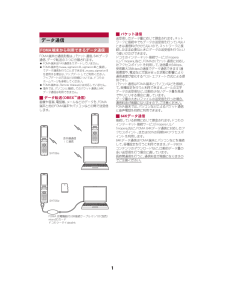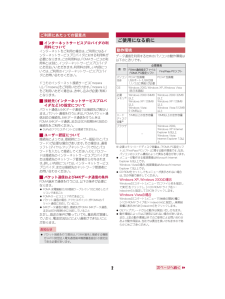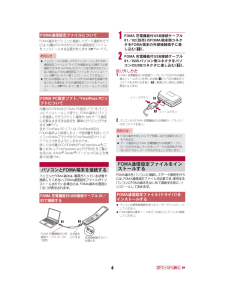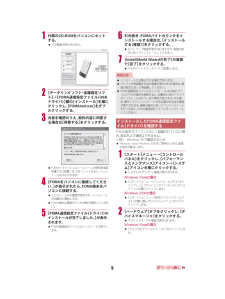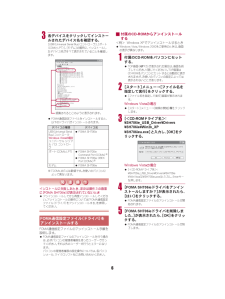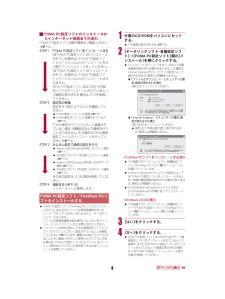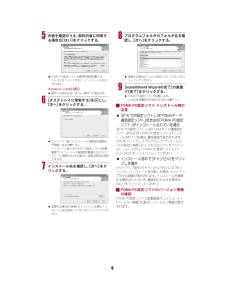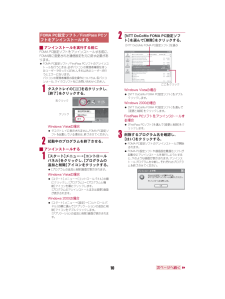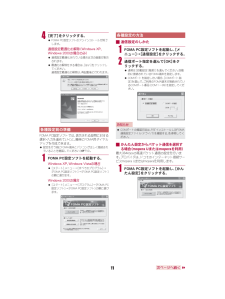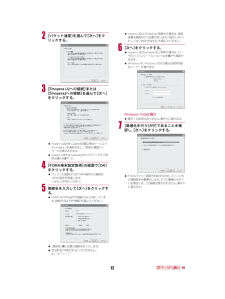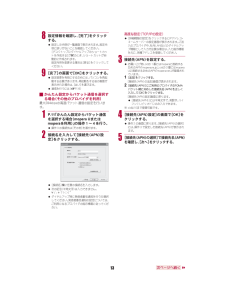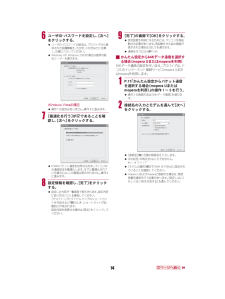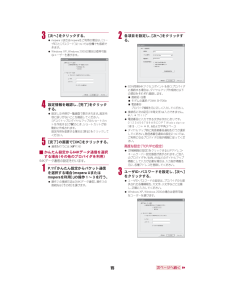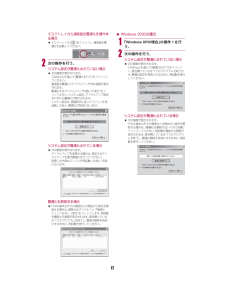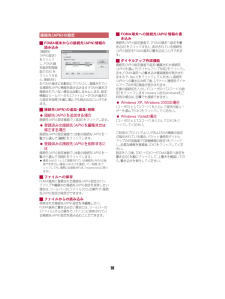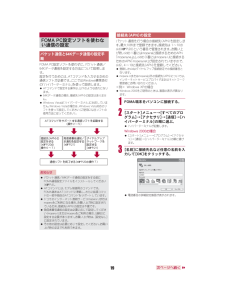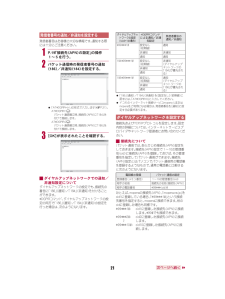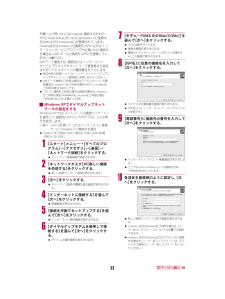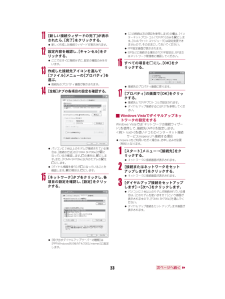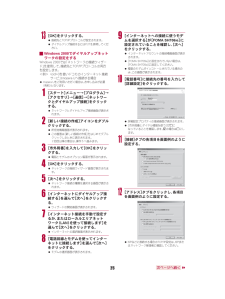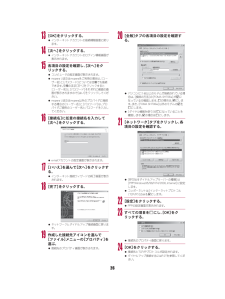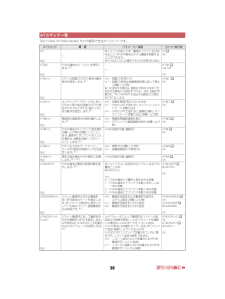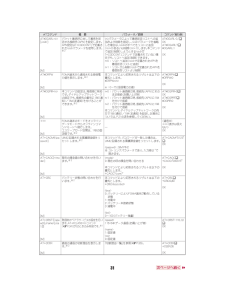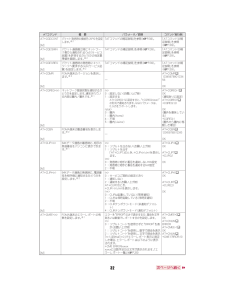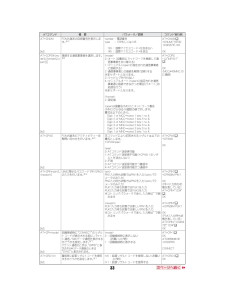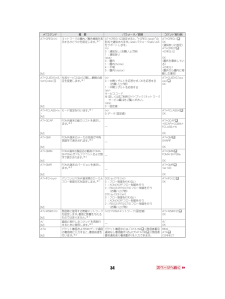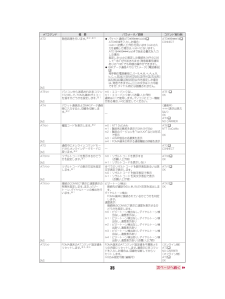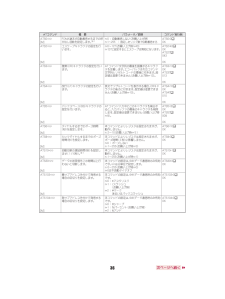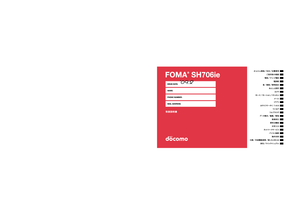8


11 / 41 ページ
現在のページURL
パソコン接続マニュアル_lv08.fm10iアンインストールを実行する前にFOMA PC設定ソフトをアンインストールする前に、FOMA用に変更された通信設定を元に戻す必要があります。? FOMA PC設定ソフト/FirstPass PCソフトのアンインストールを行うときは、必ずパソコンの管理者権限を持ったユーザーで行ってください。それ以外のユーザーが行うとエラーになります。パソコンの管理者権限の設定操作については、各パソコンメーカ、マイクロソフト社にお問い合わせください。1タスクトレイの[]を右クリックし、[終了]をクリックする。Windows Vistaの場合? タスクトレイに表示されません。FOMA PC設定ソフトを起動している場合は、終了させてください。2起動中のプログラムを終了させる。iアンインストールする1[スタート]メニュー→[コントロールパネル]をクリックし、[プログラムの追加と削除]アイコンをクリックする。? [プログラムの追加と削除]画面が表示されます。Windows Vistaの場合?[スタート]メニュー→[コントロールパネル]の順にクリックし、[プログラム]→[プログラムと機能]アイコンを順にクリックします。[プログラムのアンインストールまたは変更]画面が表示されます。Windows 2000の場合?[スタート]メニュー→[設定]→[コントロールパネル]の順に選んで[アプリケーションの追加と削除]アイコンをダブルクリックします。[アプリケーションの追加と削除]画面が表示されます。2[NTT DoCoMo FOMA PC 設定ソフト]を選んで[削除]をクリックする。Windows Vistaの場合?[NTT DoCoMo FOMA PC設定ソフト] をダブルクリックします。Windows 2000の場合?[NTT DoCoMo FOMA PC設定ソフト] を選んで[変更と削除]をクリックします。FirstPass PCソフトをアンインストールする場合?[FirstPass PCソフト] を選んで[変更と削除]をクリックします。3削除するプログラム名を確認し、[はい]をクリックする。? FOMA PC設定ソフトのアンインストールが開始されます。? FOMA PC設定ソフトや通信設定最適化ソフトが起動中にアンインストールを実行しようとすると、下のような画面が表示されます。アンインストールプログラムを中断し、それぞれのプログラムを終了させてください。FOMA PC 設定ソフト/ FirstPass PC ソフトをアンインストールする右クリッククリック[NTT DoCoMo FOMA PC設定ソフト] を選ぶここをクリックパソコン接続マニュアル _lv08.fm 10 ページ 2008年7月16日 水曜日 午前9時16分
参考になったと評価  16人が参考になったと評価しています。
16人が参考になったと評価しています。
このマニュアルの目次
-
1 .パソコン接続マニュアル_lv08.fmFOMA S...パソコン接続マニュアル_lv08.fmFOMA SH706ieパソコン接続マニュアル(R)? データ通信. . . . . . . . . . . . . . . . . . . . . . . . . . . . . . . . . . . . . . . . . . . . . . . . . . . . . . . . . . . . . . . . . . . . . . . . . . . .1? ご使用になる前に . . . . . . . . . . . . . . . . . . . . ...
-
2 .1パソコン接続マニュアル_lv08.fmFOMA端...1パソコン接続マニュアル_lv08.fmFOMA端末の通信形態は、 パケット通信、64Kデータ通信、データ転送の3つに分類されます。? FOMA端末はFAX通信をサポートしていません。? FOMA端末をmusea、 sigmarion Ⅱ、sigmarion Ⅲと接続してデータ通信を行うことができます。musea、sigmarionⅡを使用する場合は、アップデートしてご利用ください。アップデートの方法などの詳細については、ドコモのホームページを参照してください。? FOMA端末は、Remote Wakeup...
-
3 .パソコン接続マニュアル_lv08.fm2iインター...パソコン接続マニュアル_lv08.fm2iインターネットサービスプロバイダの利用料についてインターネットをご利用の場合は、ご利用になるインターネットサービスプロバイダに対する利用料が必要になります。この利用料は、FOMAサービスの利用料とは別に、インターネットサービスプロバイダにお支払いいただきます。利用料の詳しい内容については、ご利用のインターネットサービスプロバイダにお問い合わせください。ドコモのインターネット接続サービス「mopera U」/「mopera」をご利用いただけます。「mopera U」を...
-
4 .3パソコン接続マニュアル_lv08.fmFOMA端...3パソコン接続マニュアル_lv08.fmFOMA端末とパソコン以外に以下のハードウェア、ソフトウェアを使います。? FOMA 充電機能付USB接続ケーブル 01/02 (別売)、またはFOMA USB接続ケーブル (別売)? CD-ROM「FOMA SH706ie用CD-ROM」 (付属)FOMA 充電機能付USB接続ケーブル 01/02(別売)をご利用になる場合は、FOMA通信設定ファイルをインストールしてください。パソコンとFOMA端末を接続して、パケット通信および64Kデータ通信を利用する場合の準備に...
-
5 .パソコン接続マニュアル_lv08.fm4FOMA端...パソコン接続マニュアル_lv08.fm4FOMA端末をパソコンに接続してデータ通信を行うには、付属のCD-ROMからFOMA通信設定ファイルをインストールする必要があります(n P.4~P.7)。付属のCD-ROMからFOMA PC設定ソフトをパソコンにインストールして使うと、FOMA端末とパソコンを接続して行うパケット通信や、64Kデータ通信に必要なさまざまな設定を、簡単に行うことができます(n P.7)。また、FirstPass PCソフトは、 FirstPass対応のFOMA端末より取得したユーザ証明...
-
6 .パソコン接続マニュアル_lv08.fm51付属のC...パソコン接続マニュアル_lv08.fm51付属のCD-ROMをパソコンにセットする。? TOP画面が表示されます。2[データリンクソフト・各種設定ソフト]→[FOMA通信設定ファイル(USBドライバ)]欄の[インストール]を順にクリックし、[FOMAinst.exe]をダブルクリックする。3内容を確認のうえ、契約内容に同意する場合は[同意する]をクリックする。? FOMAドライバインストールツールの使用許諾契約書です。[同意しない]をクリックすると、 インストールは中止されます。4[FOMAをパソコンに接続...
-
7 .パソコン接続マニュアル_lv08.fm63各デバイ...パソコン接続マニュアル_lv08.fm63各デバイスをクリックしてインストールされたデバイス名を確認する。[USB(Universal Serial Bus) コントローラ]、[ポート(COMとLPT)]、[モデム]の箇所に、インストールしたデバイス名がすべて表示されていることを確認します。? FOMA通信設定ファイルをインストールすると、以下のドライバがインストールされます。※「COMx」の「x」は数値です。お使いのパソコンによって異なります。FOMA通信設定ファイルのアンインストール手順を説明します。?...
-
8 .7パソコン接続マニュアル_lv08.fmi コント...7パソコン接続マニュアル_lv08.fmi コントロールパネルからアンインストールする<例> Windows XPでアンインストールするとき1[スタート]メニュー→[コントロールパネル]をクリックし、[プログラムの追加と削除]アイコンをクリックする。?[プログラムの追加と削除]画面が表示されます。Windows Vistaの場合?[スタート]メニュー→[コントロールパネル]の順にクリックし、[プログラム]→[プログラムと機能]アイコンを順にクリックします。[プログラムのアンインストールまたは変更]画面が表示...
-
9 .パソコン接続マニュアル_lv08.fm8iFOMA...パソコン接続マニュアル_lv08.fm8iFOMA PC設定ソフトのインストールからインターネット接続までの流れFOMA PC設定ソフトの動作環境をご確認ください(n P.2)。STEP1 「FOMA PC設定ソフト」をインストールする旧「FOMA PC設定ソフト」がインストールされている場合は、「FOMA PC設定ソフト」(バージョン4.0.0)のインストールを行う前にアンインストールをしてください。旧「FOMA PC設定ソフト」がインストールされている場合は、「FOMA PC設定ソフト」(バージョン4.
-
10 .9パソコン接続マニュアル_lv08.fm5内容を確...9パソコン接続マニュアル_lv08.fm5内容を確認のうえ、契約内容に同意する場合は[はい]をクリックする。? FOMA PC設定ソフトの使用許諾契約書です。[いいえ]をクリックすると、インストールは中止されます。Windows Vistaの場合? 操作6の設定はありません。操作7に進みます。6[タスクトレイに常駐する]をEにし、[次へ]をクリックする。? セットアップ後、タスクトレイに通信設定最適化が常駐します(n P.16)。インストール後でもFOMA PC設定ソフトの起動画面で[メニュー]→[「通信設...
-
11 .パソコン接続マニュアル_lv08.fm10iアンイ...パソコン接続マニュアル_lv08.fm10iアンインストールを実行する前にFOMA PC設定ソフトをアンインストールする前に、FOMA用に変更された通信設定を元に戻す必要があります。? FOMA PC設定ソフト/FirstPass PCソフトのアンインストールを行うときは、必ずパソコンの管理者権限を持ったユーザーで行ってください。それ以外のユーザーが行うとエラーになります。パソコンの管理者権限の設定操作については、各パソコンメーカ、マイクロソフト社にお問い合わせください。1タスクトレイの[]を右クリックし、...
-
12 .パソコン接続マニュアル_lv08.fm114[完了...パソコン接続マニュアル_lv08.fm114[完了]をクリックする。? FOMA PC設定ソフトのアンインストールが終了します。通信設定最適化の解除(Windows XP、Windows 2000の場合のみ)? 通信設定最適化されている場合は次の画面が表示されます。? 最適化の解除をする場合は、[はい]をクリックしてください。通信設定最適化の解除は、再起動後に行われます。FOMA PC設定ソフトでは、 表示される設問に対する選択・入力を進めていくと、簡単にFOMA用ダイヤルアップを作成できます。? 設定を行...
-
13 .パソコン接続マニュアル_lv08.fm122[パケ...パソコン接続マニュアル_lv08.fm122[パケット通信]を選んで[次へ]をクリックする。3[『mopera U』への接続]または[『mopera』への接続]を選んで[次へ]をクリックする。? mopera Uはお申し込みが必要な有料サービスです。mopera Uを選択すると、ご契約の確認メッセージが表示されます。? mopera Uまたはmopera以外のプロバイダをご利用の場合(n P.13)4[FOMA端末設定取得]の画面で[OK]をクリックする。? パソコンに接続されたFOMA端末から接続先(AP...
-
14 .パソコン接続マニュアル_lv08.fm138設定情...パソコン接続マニュアル_lv08.fm138設定情報を確認し、[完了]をクリックする。? 設定した内容が一覧画面で表示されます。設定内容に誤りがないことを確認してください。[デスクトップにダイヤルアップのショートカットを作成する]がE のとき、ショートカットが自動的に作成されます。設定内容を変更する場合は[戻る]をクリックしてください。9[完了]の画面で[OK]をクリックする。? 設定変更を有効にするためには、パソコンを再起動する必要があります。再起動をする旨の画面が表示された場合は、[はい]を選びます。?...
-
15 .パソコン接続マニュアル_lv08.fm146ユーザ...パソコン接続マニュアル_lv08.fm146ユーザID・パスワードを設定し、[次へ]をクリックする。? ユーザID・パスワードの設定は、プロバイダから提供された各種情報を、大文字、小文字などに注意し、正確に入力してください。? Windows XP、Windows 2000の場合は使用可能なユーザーを選びます。Windows Vistaの場合? 操作7の設定はありません。操作8に進みます。7[最適化を行う]がEであることを確認し、[次へ]をクリックする。? FOMAパケット通信を利用するため、パソコン内の通...
-
16 .パソコン接続マニュアル_lv08.fm153[次へ...パソコン接続マニュアル_lv08.fm153[次へ]をクリックする。? mopera Uまたはmoperaをご利用の場合は、 [ユーザID]と[パスワード]については空欄でも接続できます。? Windows XP、Windows 2000の場合は使用可能なユーザーを選びます。4設定情報を確認し、[完了]をクリックする。? 設定した内容が一覧画面で表示されます。設定内容に誤りがないことを確認してください。[デスクトップにダイヤルアップのショートカットを作成する]がE のとき、ショートカットが自動的に作成されま...
-
17 .パソコン接続マニュアル_lv08.fm164設定情...パソコン接続マニュアル_lv08.fm164設定情報を確認し、[完了]をクリックする。? 設定した内容が一覧画面で表示されます。設定内容に誤りがないことを確認してください。[デスクトップにダイヤルアップのショートカットを作成する]がE のとき、ショートカットが自動的に作成されます。設定内容を変更する場合は[戻る]をクリックしてください。5[完了]の画面で[OK]をクリックする。1デスクトップの接続アイコンをダブルクリックする。? 接続画面が表示されます。? 接続アイコン名には、設定を行ったときに入力した接続...
-
18 .17パソコン接続マニュアル_lv08.fmタスクト...17パソコン接続マニュアル_lv08.fmタスクトレイから通信設定最適化を操作する場合? タスクトレイの[] をクリックし、通信設定最適化を起動してください。2次の操作を行う。システム設定が最適化されていない場合? 次の画面が表示されます。[384kbps]を選んで[最適化を行う]をクリックしてください。通信設定最適化(ダイヤルアップ作成)画面が表示されます。最適化するダイヤルアップを選んで[実行]をクリックすると、システム設定、ダイヤルアップ設定それぞれの最適化が実行されます。システム設定は、画面表示に従...
-
19 .パソコン接続マニュアル_lv08.fm18iFOM...パソコン接続マニュアル_lv08.fm18iFOMA端末からの接続先(APN)情報の読み込み[接続先(APN)設定]をクリックし、FOMA端末設定取得画面で[OK]をクリックすると、接続されたFOMA端末に自動的にアクセスし、登録されている接続先(APN)情報を読み込みます(FOMA端末が接続されていない場合は起動しません)。また、設定情報はツールバーから[ファイル]→[FOMA端末から設定を取得]を順に選んでも読み込むことができます。i接続先(APN)の追加・編集・削除? 接続先(APN)を追加する場合接...
-
20 .パソコン接続マニュアル_lv08.fm19FOMA...パソコン接続マニュアル_lv08.fm19FOMA PC設定ソフトを使わずに、 パケット通信/64Kデータ通信を設定する方法について説明します。設定を行うためには、ATコマンドを入力するための通信ソフトが必要です。ここではWindows標準添付の「ハイパーターミナル」を使って説明します。? ATコマンドで設定する操作は、以下のような流れになります。? 64Kデータ通信の場合、 接続先(APN)の設定はありません。? Windows Vistaは 「ハイパーターミナル」に対応していません。Windows Vi...
-
21 .パソコン接続マニュアル_lv08.fm204[接続...パソコン接続マニュアル_lv08.fm204[接続方法]から[FOMA SH706ie]を選んで[電話番号]に実在しない電話番号([0]など)を仮入力して、[OK]をクリックする。? 市外局番には、Windowsに設定されている値 [03]などが表示されますが、接続先(APN)の設定とは関係ありませんので、任意の値を設定してください。5接続画面が表示されたら、[キャンセル]をクリックする。6接続先(APN)を入力してoを押す。?「AT+CGDCONT=
, "PPP","APN"」 の形式で入力しま... -
22 .パソコン接続マニュアル_lv08.fm21発信者番...パソコン接続マニュアル_lv08.fm21発信者番号はお客様の大切な情報です。通知する際には十分にご注意ください。1P.19「接続先(APN)の設定」の操作1~5を行う。2パケット通信時の発信者番号の通知(186)/非通知(184)を設定する。?「AT*DGPIR=
」 の形式で入力します( n P.31)。AT*DGPIR=1o:パケット通信確立時、接続先(APN)に「184」を付けて接続します。AT*DGPIR=2o:パケット通信確立時、接続先(APN)に「186」を付けて接続します。3[OK]が表... -
23 .パソコン接続マニュアル_lv08.fm22お買い上...パソコン接続マニュアル_lv08.fm22お買い上げ時、cid1にはmoperaに接続するためのAPN「mopera.ne.jp」が、cid3にはmopera Uに接続するためのAPN「mopera.net」が登録されています。moperaまたはmopera Uの接続先 (APN)以外のインターネットサービスプロバイダや企業LANに接続する場合は、cid2、4~10に接続先(APN)を登録してください(n P.20)。64Kデータ通信では、 接続先にはインターネットサービスプロバイダやネットワーク管理者から...
-
24 .パソコン接続マニュアル_lv08.fm2311[新...パソコン接続マニュアル_lv08.fm2311[新しい接続ウィザードの完了]が表示されたら、[完了]をクリックする。? 新しく作成した接続ウィザードが表示されます。12設定内容を確認し、[キャンセル]をクリックする。? ここではすぐに接続せずに、設定の確認のみを行います。13作成した接続先アイコンを選んで[ファイル]メニューの[プロパティ]を選ぶ。? 接続先のプロパティ画面が表示されます。14[全般]タブの各項目の設定を確認する。? パソコンに2台以上のモデムが接続されている場合は、[接続の方法]の[FOM...
-
25 .パソコン接続マニュアル_lv08.fm244[ダイ...パソコン接続マニュアル_lv08.fm244[ダイヤルアップの電話番号]に接続先の番号、[接続名]に任意の接続名を入力して[接続]をクリックする。?[ダイヤルアップの電話番号]は、ここでは
=3(mopera U)への接続のため、 「*99***3#」を入力します。? mopera Uまたはmoperaをご利用の場合は、 [ユーザー名]と[パスワード]については空欄でも接続できます。? mopera Uまたはmopera以外のプロバイダに接続する場合の[ユーザー名]と[パスワード]は、プロバイダご使... -
26 .パソコン接続マニュアル_lv08.fm2513[O...パソコン接続マニュアル_lv08.fm2513[OK]をクリックする。? 接続先とTCP/IPプロトコルが設定されます。? ダイヤルアップ接続するにはP.27を参照してください。iWindows 2000でダイヤルアップネットワークの設定をするWindows 2000では 「ネットワークの接続ウィザード」を使用して、接続先とTCP/IPプロトコルの両方を設定します。<例>
=3を使いドコモのインターネット接続サービスmopera Uへ接続する場合? mopera Uをご利用いただく場合は、お申し込... -
27 .パソコン接続マニュアル_lv08.fm2613[O...パソコン接続マニュアル_lv08.fm2613[OK]をクリックする。? インターネットアカウントの接続情報画面に戻ります。14[次へ]をクリックする。? インターネットアカウントのログイン情報画面が表示されます。15各項目の設定を確認し、[次へ]をクリックする。? コンピュータの設定画面が表示されます。? mopera Uまたはmoperaをご利用の場合は、 [ユーザー名]と[パスワード]については空欄でも接続できます。空欄のまま[次へ]をクリックすると[ユーザー名]と[パスワード]それぞれに確認の画面が...
-
28 .パソコン接続マニュアル_lv08.fm27<例> ...パソコン接続マニュアル_lv08.fm27<例> Windows XPでダイヤルアップ接続する場合? Windows Vista、 Windows 2000をご使用のときは、 画面の表示が異なります。1FOMA端末をパソコンに接続する。2[スタート]メニュー→[すべてのプログラム]→[アクセサリ]→[通信]→[ネットワーク接続]をクリックする。? ダイヤルアップネットワーク画面が表示されます。Windows Vistaの場合?[スタート]メニュー→[接続先]をクリックします。3接続先のアイコンをダブルクリッ...
-
29 .パソコン接続マニュアル_lv08.fm28iデータ...パソコン接続マニュアル_lv08.fm28iデータの送受信(OBEXTM通信)に必要な機器? データの送受信を行うには、OBEXTM規格に準拠したデータ転送用のソフトをインターネットからダウンロードし、パソコンにインストールする必要があります。データ転送用のソフトの動作環境、インストール方法については、データ転送用のソフトの取扱説明書を参照してください。また、あらかじめFOMA通信設定ファイルのインストール(n P.4~P.6)が必要です。? FOMA端末とパソコンの接続には、 FOMA 充電機能付USB接...
-
30 .29パソコン接続マニュアル_lv08.fm? パソ...29パソコン接続マニュアル_lv08.fm? パソコンとFOMA端末の間で一括書き込みと一括読み出しができます。?「全件書き込み」あるいは「全件読み出し」の操作では、データ転送用のソフトとFOMA端末の両方で認証パスワードを入力する必要があります。? データ送信の操作方法は、データ転送用のソフトによって異なります。詳しくは、データ転送用のソフトの取扱説明書を参照してください。1パソコンからデータ転送用のソフトを使ってデータ送信(全件転送)の操作を行う。? データ送信のしかたについては、データ転送用のソフトの...
-
31 .パソコン接続マニュアル_lv08.fm30[M]:...パソコン接続マニュアル_lv08.fm30[M]:FOMA SH706ie Modem Portで使用できるATコマンドです。ATコマンド一覧ATコマンド 概要 パラメータ/説明 コマンド実行例AT―本コマンドのあとに本一覧表のコマンドを付加することでFOMA端末のモデム機能を制御することができます。※ATのみ入力した場合でもOKが応答されます。AToOKAT%V FOMA端末のバージョンを表示します。※2―AT%VoVer1.00OKAT&C
DTEへの回路CD (DCD)信号の動作条件を設定します... -
32 .パソコン接続マニュアル_lv08.fm31AT*D...パソコン接続マニュアル_lv08.fm31AT*DGARL=
[, ]パケット着信呼に対して着信を拒否する接続先(APN)を設定します。APN設定は「+CGDCONT」で定義された パラメータを使用します。※2 パラメータによって着信拒否リストへの追加および削除を指定し、 パラメータを省略した場合は、 のすべてをリストに追加( =0)あるいは削除( =1)します。本コマンドで追加(削除)しようとする が「+CGDCONT」コマンドで定義されていない場合... -
33 .パソコン接続マニュアル_lv08.fm32AT+C...パソコン接続マニュアル_lv08.fm32AT+CGDCONT パケット発信時の接続先(APN)を設定します。※2「ATコマンドの補足説明」 を参照( n P.38)。 「ATコマンドの補足説明」を参照(n P.38)。AT+CGEQMIN パケット通信確立時にネットワーク側から通知されるQoS(サービス品質)を許容するかどうかの判定基準値を登録します。※2「ATコマンドの補足説明」 を参照( n P.39)。 「ATコマンドの補足説明」を参照(n P.39)。AT+CGEQREQ パケット通信時の発信時に...
-
34 .パソコン接続マニュアル_lv08.fm33AT+C...パソコン接続マニュアル_lv08.fm33AT+CNUM FOMA端末の自局番号を表示します。※2number:電話番号type :129もしくは145129 : 国際アクセスコード +を含まない145 : 国際アクセスコード +を含むAT+CNUMo+CNUM:,"+819012345678",145OKAT+COPS=[
[, [, ]]]接続する通信事業者を選択します。※2 0:オート(自動的にネットワークを検索して通信事業者を切り替える)1:マニュアル(<... -
35 .パソコン接続マニュアル_lv08.fm34AT+C...パソコン接続マニュアル_lv08.fm34AT+CREG=
ネットワークの圏内/圏外情報を表示するかどうかを設定します。※1AT+CREG=1に設定すると、 “+CREG: ”の形式で通知されます。 パラメータは0,1,4,5をサポートします。 0:通知なし(お買い上げ時)1:通知あり 0:圏外1:圏内(home)4:不明5:圏内(visitor)AT+CREG=1oOK(通知ありに設定)AT+CREG?o+CREG:1,0OK(圏外を意味している)+CREG:1(圏... -
36 .パソコン接続マニュアル_lv08.fm35ATD ...パソコン接続マニュアル_lv08.fm35ATD 発信処理を行います。※2、※3? パケット通信ATD*99***
# oATD*99#を入力した場合 : =1(お買い上げ時)を用います( の入力を省略した場合は、 =1になります) 。ATD184*99*** #で始まる書式を入力した場合:指定した に規定した接続先 (APN)に対して“184”が付加されます(発信者番号通知ありの“186”でも同様の操作ができます)。? 64Kデータ通信ATD [パラメータ]... -
37 .パソコン接続マニュアル_lv08.fm36ATS0...パソコン接続マニュアル_lv08.fm36ATS0=
FOMA端末が自動着信するまでの呼び出し回数を設定します。※1n=0:自動着信しない(お買い上げ時)n=1~255 : 指定したリング数で自動着信するATS0=0 oOKATS2= エスケープキャラクタの設定を行います。n=0~127(お買い上げ時n=43)n=127に設定するとエスケープは無効になります。ATS2=43 oOKATS2?o043OKATS3= 復帰(CR)キャラクタの設定を行います。ATコマンド文字列の最後を認識するキ... -
38 .37パソコン接続マニュアル_lv08.fm※1 A...37パソコン接続マニュアル_lv08.fm※1 AT&WコマンドでFOMA端末に記憶されます。※2 AT&WコマンドでFOMA端末に記憶されません。AT&F、ATZコマンドによるリセットも行われません。※3 ATDN o やATDL o でリダイヤル発信ができます。※4 AT&Wコマンドを使用する前にATZコマンドを実行すると、最後に記憶した状態に戻り、それまでの変更内容は消去されます。※5 AT&WコマンドでFOMA端末に記憶された設定値は、電源を切ると不揮発データとしてFOMA端末に格納されます。AT\...
-
39 .パソコン接続マニュアル_lv08.fm38iパケッ...パソコン接続マニュアル_lv08.fm38iパケット通信i64Kデータ通信iコマンド名:+CGDCONT=[パラメータ]概要パケット発信時の接続先(APN)の設定を行います。AT&WコマンドでFOMA端末に記憶されません。AT&F、ATZコマンドによるリセットも行われません。書式+CGDCONT=[
[,"PPP"[," "]]] oパラメータ説明 * :1~10 * :任意 は、FOMA端末内に登録するパケット通信での接続先(APN)を管理する番号です。FOMA端末... -
40 .39パソコン接続マニュアル_lv08.fmiコマン...39パソコン接続マニュアル_lv08.fmiコマンド名:+CGEQMIN=[パラメータ]概要PPPパケット通信確立時にネットワーク側から通知されるQoS(サービス品質)を許容するかどうかの判定基準値を登録します。設定パターンは、以下のコマンド実行例に記載されている4パターンが設定できます。AT&WコマンドでFOMA端末に記憶されません。AT&F、ATZコマンドによるリセットも行われません。書式AT+CGEQMIN=[
[,, [, 41 .パソコン接続マニュアル_lv08.fm40iリザル...パソコン接続マニュアル_lv08.fm40iリザルトコードi拡張リザルトコードリザルトコード表示例ATX0が設定されている場合AT\Vコマンド ( n P.37)の設定にかかわらず、接続完了の際にCONNECTのみの表示となります。文字表示例: ATD*99***1#CONNECT数字表示例: ATD*99***1#1ATX1が設定されている場合? ATX1、AT\V0が設定されている場合 (初期値)接続完了のときに、CONNECT<FOMA端末-PC間の速度>の書式で表示します。文字表示例: ATD...





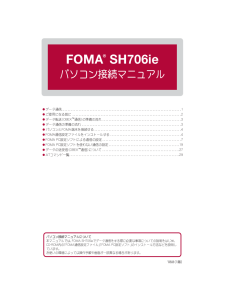


![前ページ カーソルキー[←]でも移動](http://gizport.jp/static/images/arrow_left2.png)